一、Fiddler介绍
Fiddler是一款抓包工具,功能还是极其强大的,和charles两者基本并肩称霸了整个抓包工具界面,而且出道年龄比charles还要早,虽然说外观上比charles丑了些,但是功能上可是补含糊,该有的全都有。
Fiddler 是一款免费、灵活、操作简单、功能强大的 HTTP 代理工具,是目前最常用的 HTTP 抓包工具之一。可以抓取所有的 HTTP/HTTPS 包、过滤会话、分析请求详细内容、伪造客户端请求、篡改服务器响应、重定向、网络限速、断点调试等功能。
Fiddler工作原理:
Fiddler是以代理web服务器形式工作的,在客户端和服务器之间,建立了一个HTTP代理服务器,当启动的时候,Fiddler会默认把自己设置为系统代理,来监听客户端的HTTP/HTTPS请求,默认代理地址为:127.0.0.1, 默认端口为:8888,浏览器访问WEB网站的时候,请求报文会先发送到Fiddler,Fiddler 再把请求报文转发给服务器,Web服务器返回的响应报文,也会先达到Fiddler,Fiddler再把响应报文返回给浏览器。
二、Fiddler下载与安装
1.Fiddler下载
(1)Fiddler官网地址:www.telerik.com/fiddler
(2)打开官网,选择经典版下载。https://www.telerik.com/download/fiddler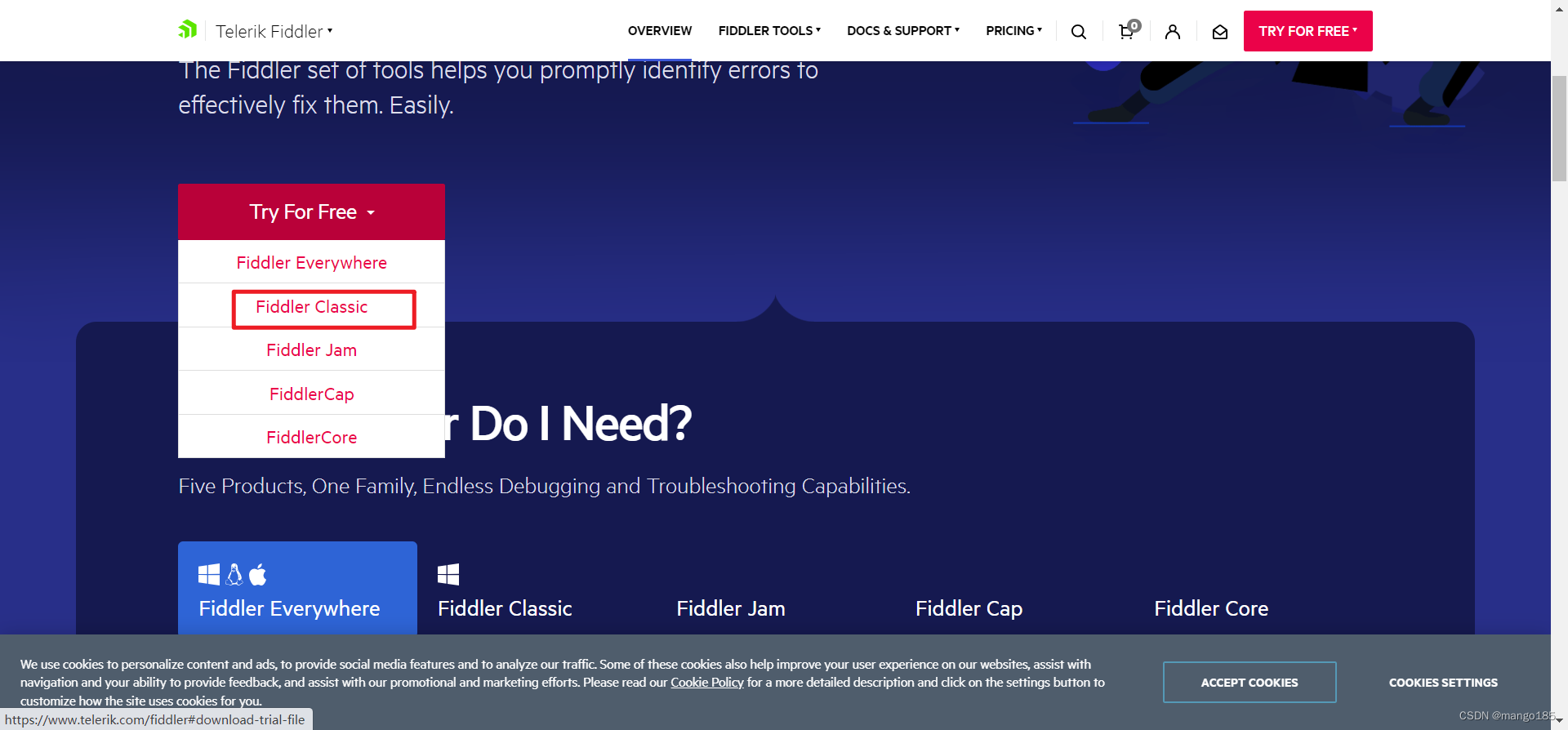
(3)填上邮箱,勾上协议,点击【Download For Windows】。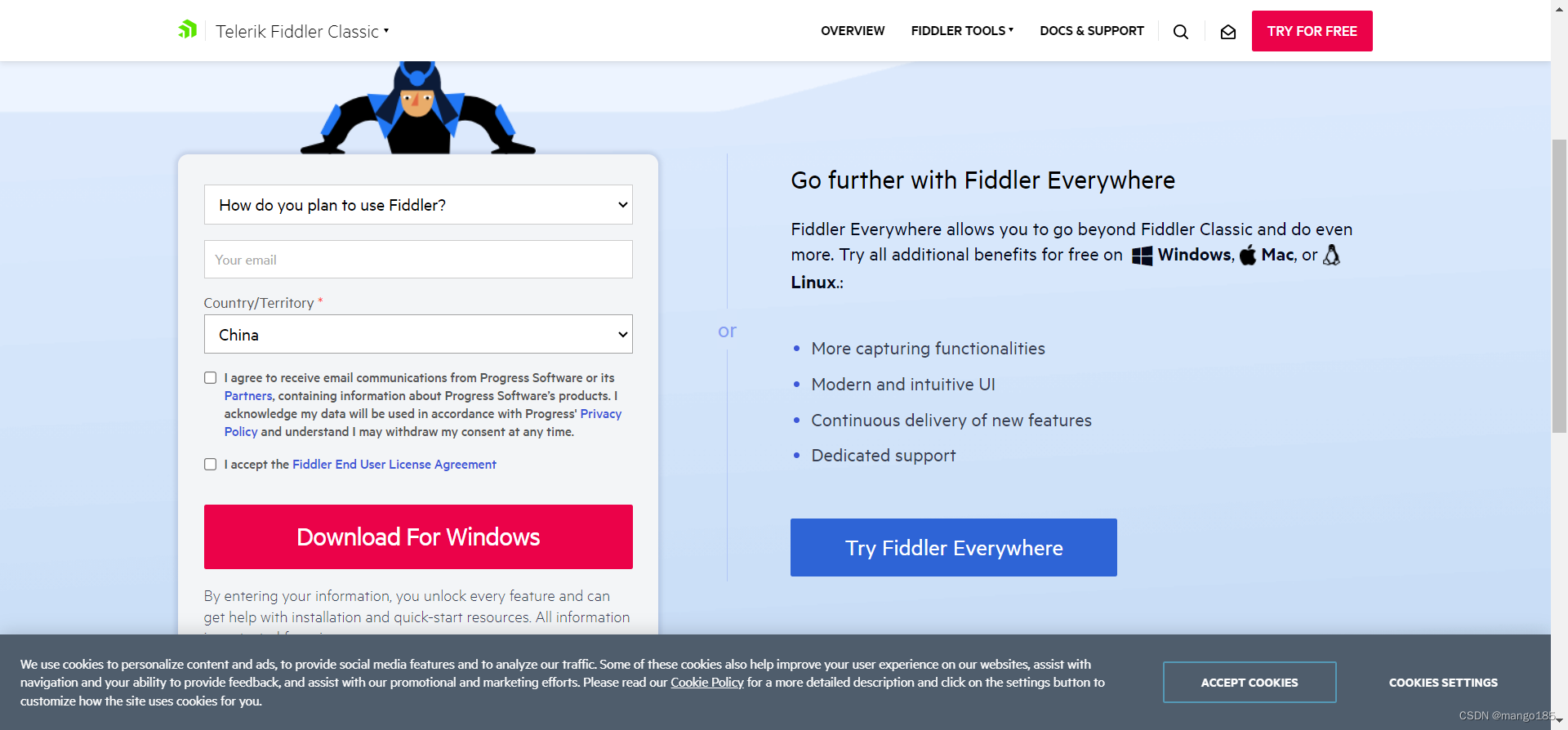
2.安装
双击运行下载文件,点击【I Agree】,进入下一步。
根据自己需要,可以修改路径,修改后,点击【Install】,即可安装成功。
三、fiddler使用
Capture Traffic
Fiddler想要抓到数据包,要确保Capture Traffic是开启,在File –> Capture Traffic。开启后再左下角会有显示,当然也可以直接点击左下角的图标来关闭/开启抓包功能。
Fiddler开始工作了,抓到的数据包会显示在列表里面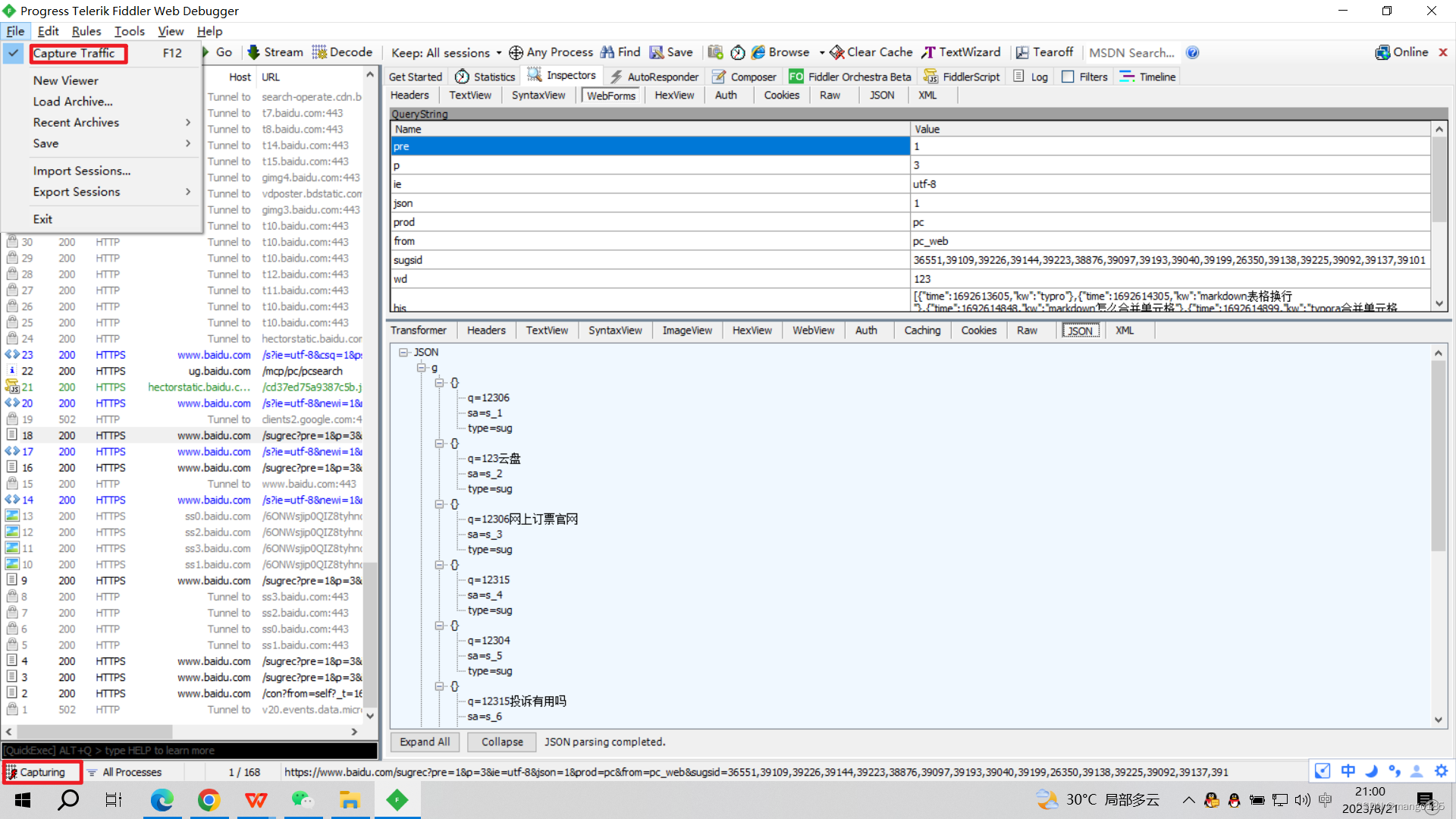
| 名称 | 含义 |
|---|---|
| # | 抓取HTTP Request的顺序,从1开始,以此递增 |
| Result | HTTP状态码 |
| Protocol | 请求使用的协议,如HTTP/HTTPS/FTP等 |
| Host | 请求地址的主机名 |
| URL | 请求资源的位置 |
| Body | 该请求的大小 |
| Caching | 请求的缓存过期时间或者缓存控制值 |
| Content-Type | 请求响应的类型 |
| Process | 发送此请求的进程:进程ID |
| Comments | 允许用户为此回话添加备注 |
| Custom | 允许用户设置自定义值 |
图标含义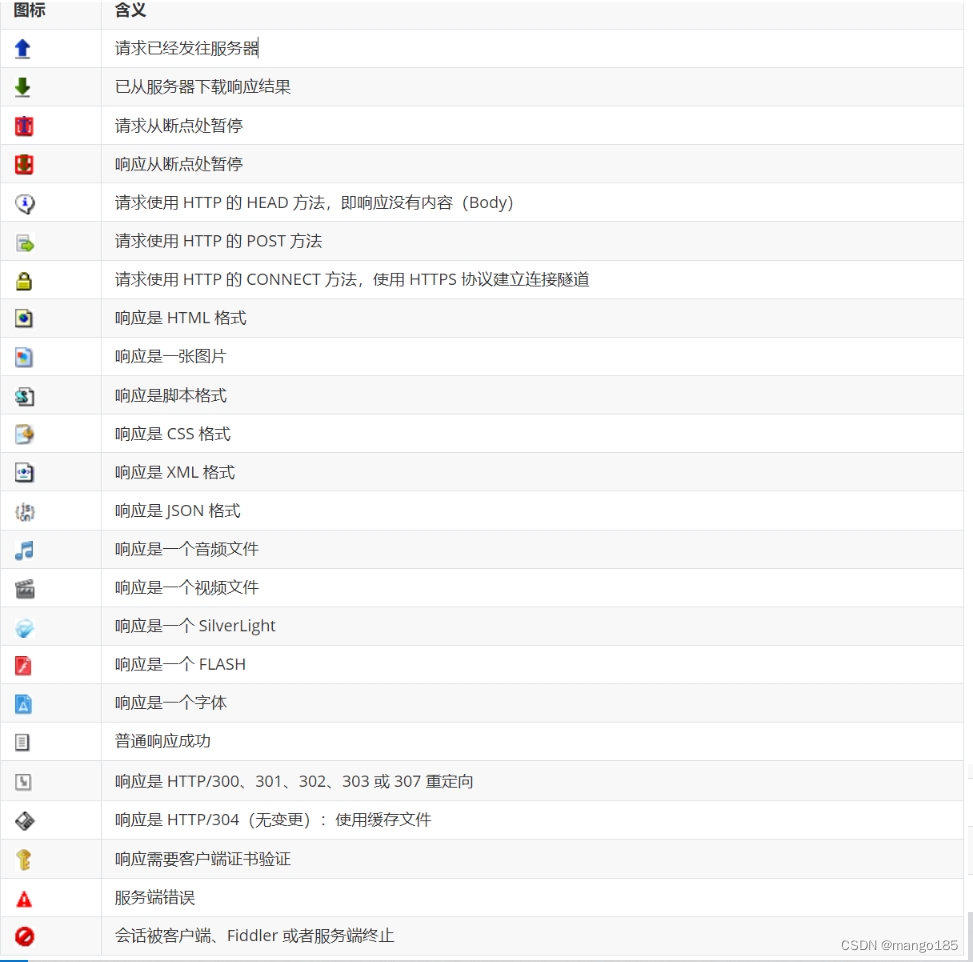
查看请求和响应
随便找到一个请求。都应该有请求和响应
Inspectors是用于查看会话的内容,上半部分是请求的内容,下半部分是响应的内容:
Filters 请求过滤规则
Fiters 是过滤请求用的,左边的窗口不断的更新,当你想看你系统的请求的时候,你刷新一下浏览器,一大片不知道哪来请求,看着碍眼,它还一直刷新你的屏幕。这个时候通过过滤规则来过滤掉那些不想看到的请求。
勾选左上角的Use Filters开启过滤器,这里有两个最常用的过滤条件:Zone和Host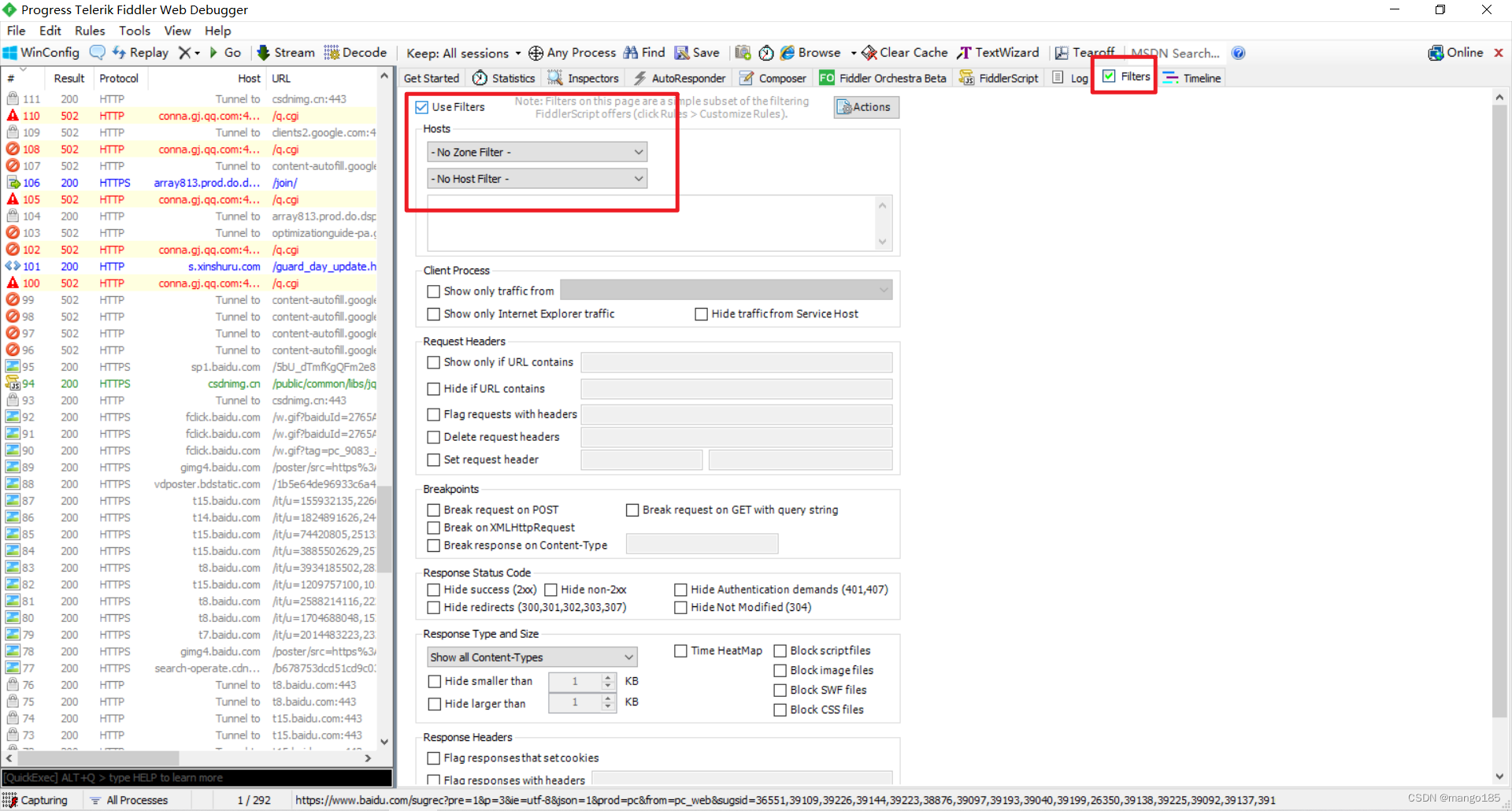
1、Zone 指定只显示内网(Intranet)或互联网(Internet)的内容: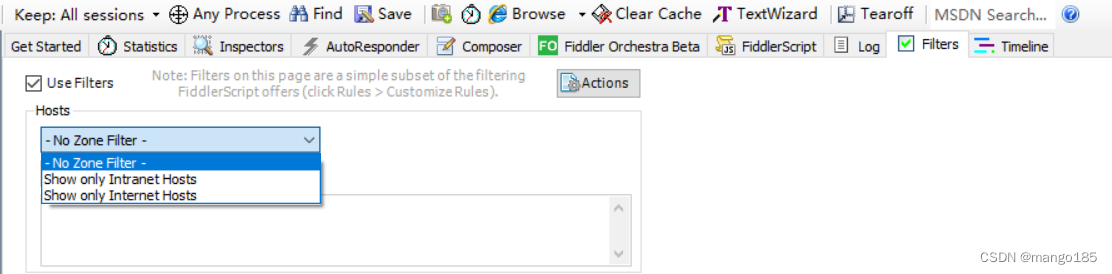
2、Host 指定显示某个域名下的会话: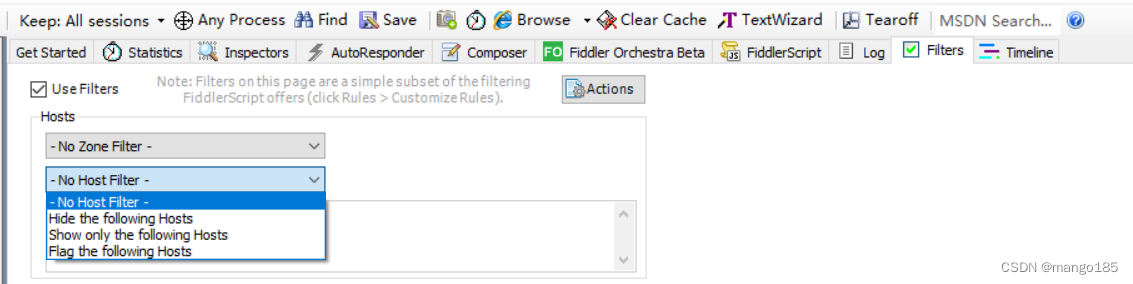
AutoResponder 允许拦截指定规则的请求
AutoResponder允许你拦截指定规则的求情,并返回本地资源或Fiddler资源,从而代替服务器响应。
比如访问https://www.baidu.com时返回一个本地图片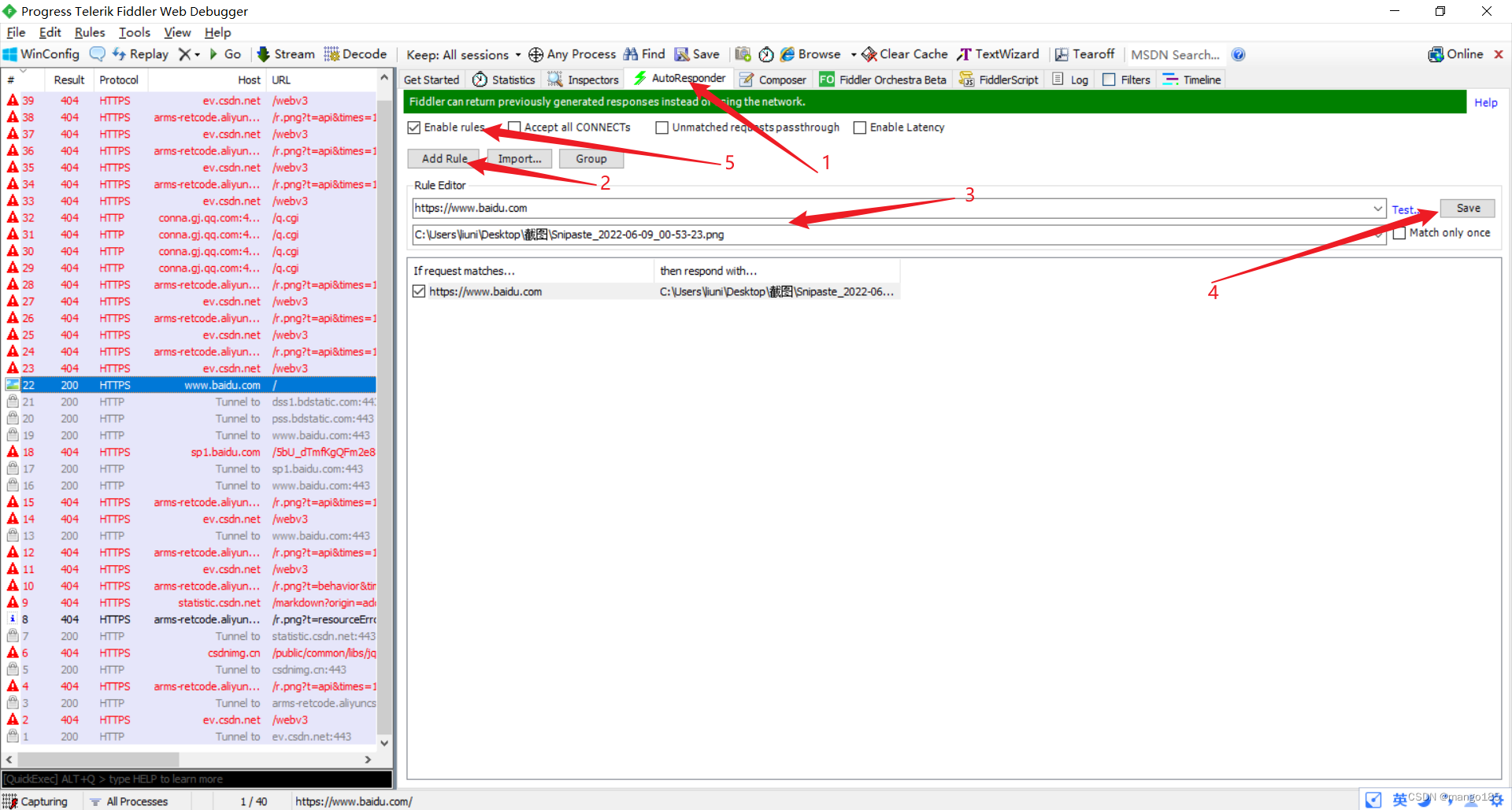

Fiddler 设置解密HTTPS的网络数据
Fiddler可以通过伪造CA证书来欺骗浏览器和服务器。Fiddler是个很会装逼的好东西,大概原理就是在浏览器面前Fiddler伪装成一个HTTPS服务器,而在真正的HTTPS服务器面前Fiddler又装成浏览器,从而实现解密HTTPS数据包的目的。
默认状态下,Fiddler只能监听HTTP请求,想要抓取HTTPS请求包,需要进行设置,设置路径:Tool->Options->HTTPS
步骤一:勾选Decrypt HTTPS traffic
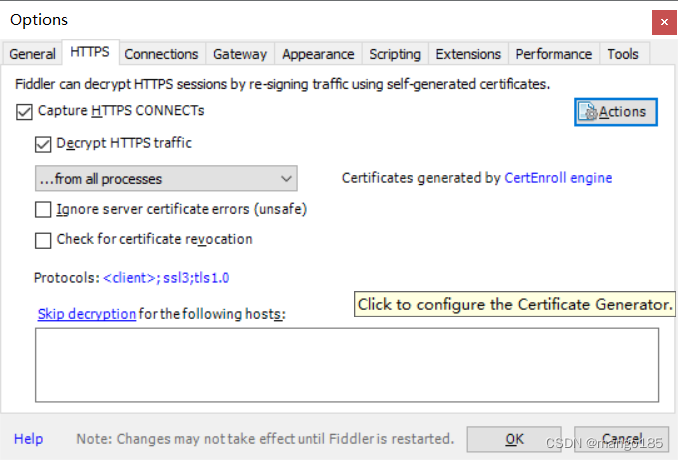
步骤二:点击【Actions】,选择信任根证书。
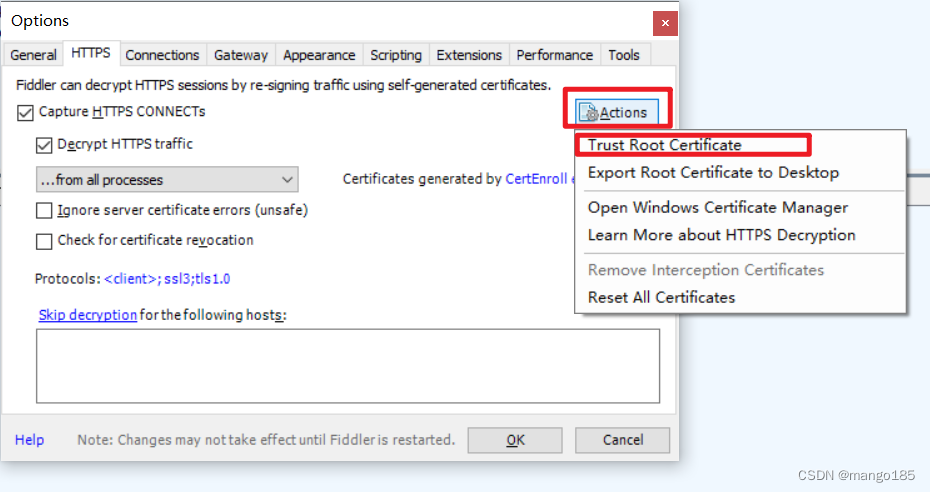
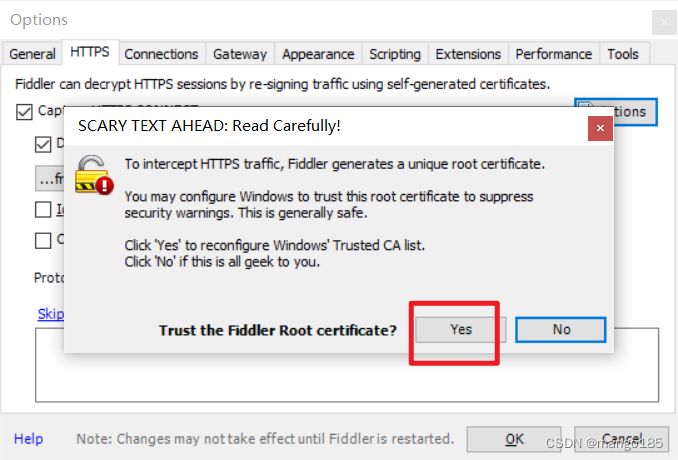
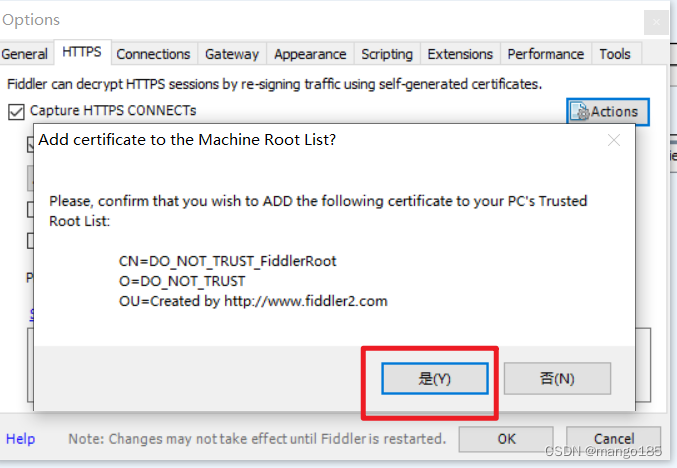
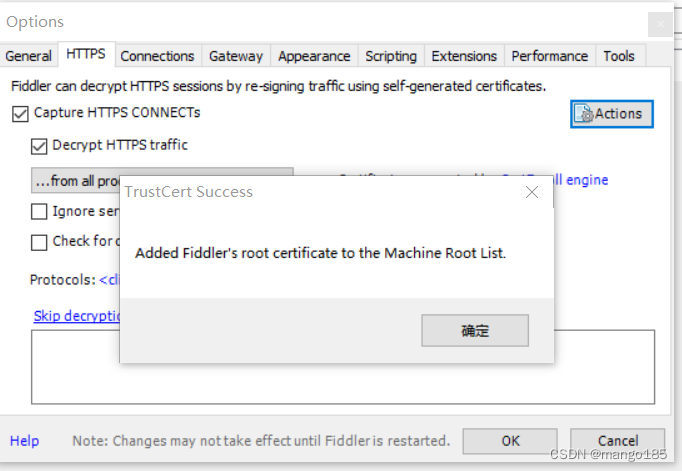
步骤三、访问百度,抓取https包
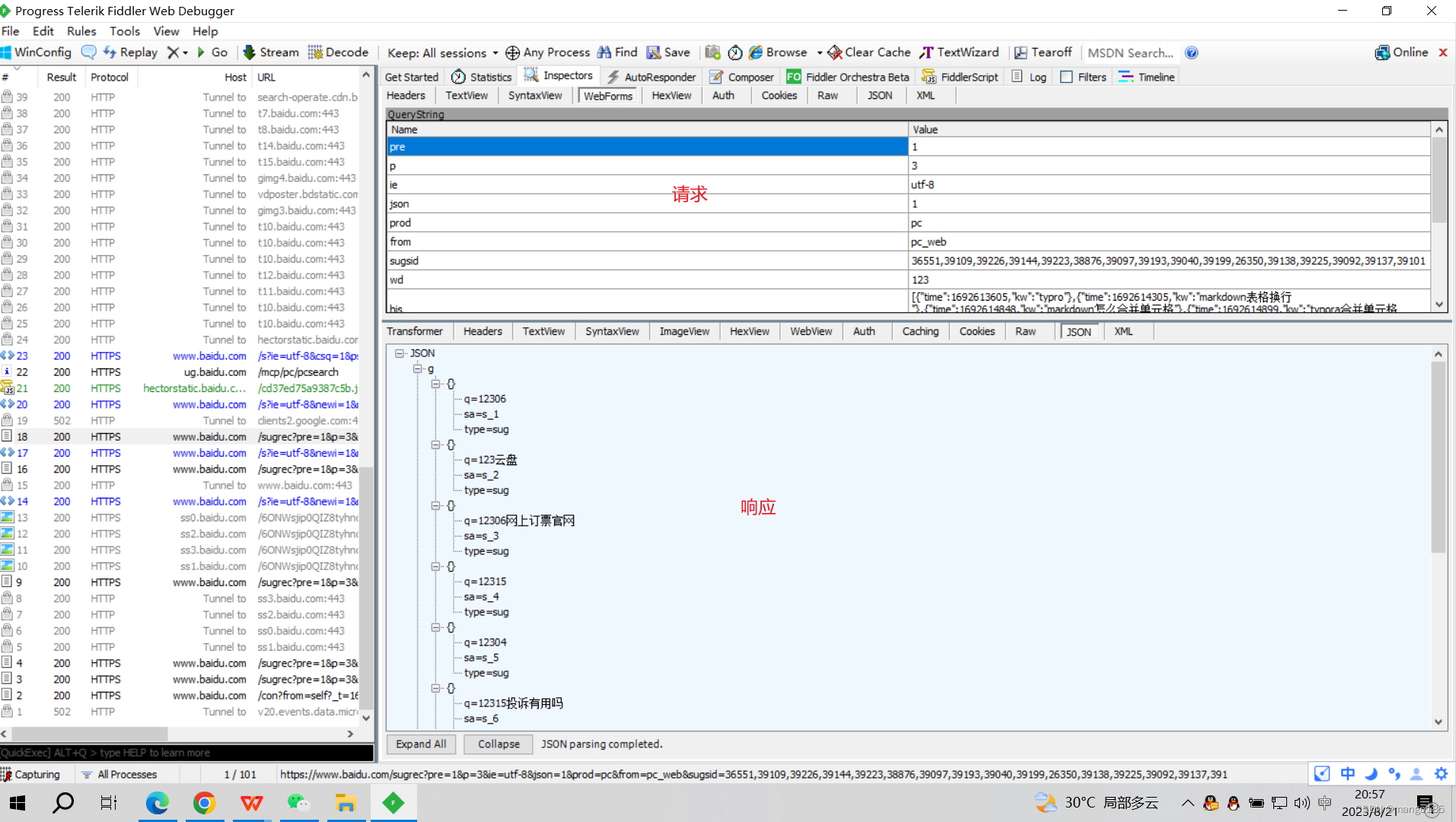
Fiddler 抓取Iphone / Android数据包
想要Fiddler抓取移动端设备的数据包,其实很简单,先来说说移动设备怎么去访问网络,看了下面这张图,就明白了。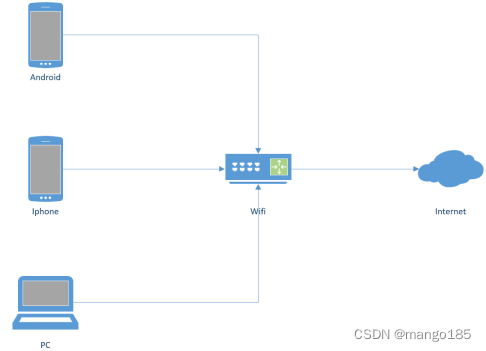
可以看得出,移动端的数据包,都是要走wifi出去,所以我们可以把自己的电脑开启热点,将手机连上电脑,Fiddler开启代理后,让这些数据通过Fiddler,Fiddler就可以抓到这些包,然后发给路由器(如图):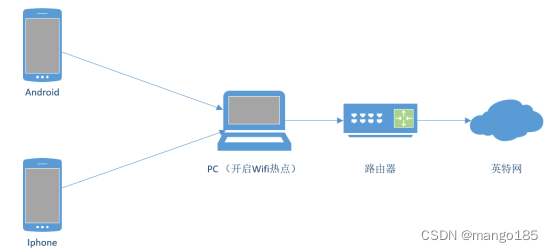
1.打开Wifi热点,让手机连上
2.打开Fidder,点击菜单栏中的 [Tools] –> [Fiddler Options]
3.点击 [Connections] ,设置代理端口是8888, 勾选 Allow remote computers to connect, 点击OK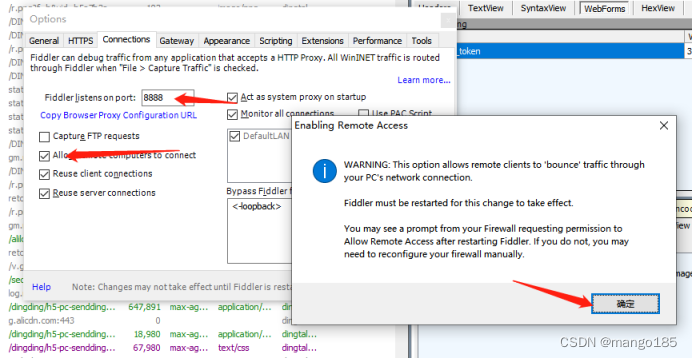
4.这时在 Fiddler 可以看到自己本机无线网卡的IP了(要是没有的话,重启Fiddler,或者可以在cmd中ipconfig找到自己的网卡IP)
5.在手机端连接PC的wifi,并且设置代理IP与端口(代理IP就是上图的IP,端口是Fiddler的代理端口8888)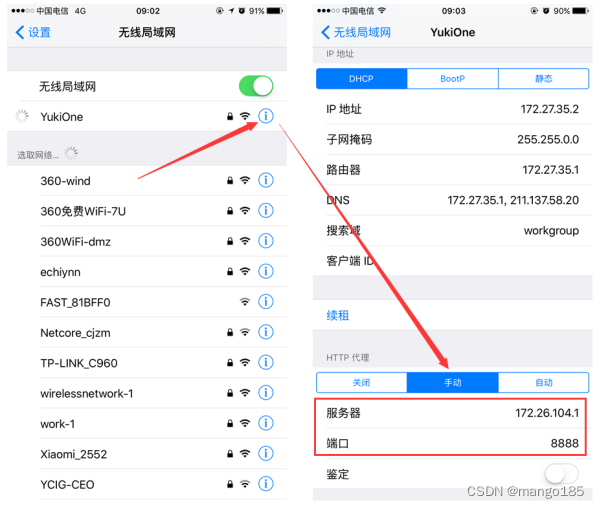
6.访问网页输入代理IP和端口,下载Fiddler的证书,点击下图FiddlerRoot certificate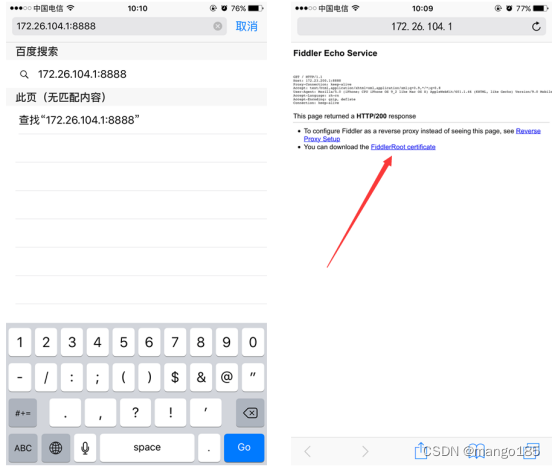
【注意】:如果打开浏览器碰到类似下面的报错,请打开Fiddler的证书解密模式(Fiddler 设置解密HTTPS的网络数据)
No root certificate was found. Have you enabled HTTPS traffic decryption in Fiddler yet?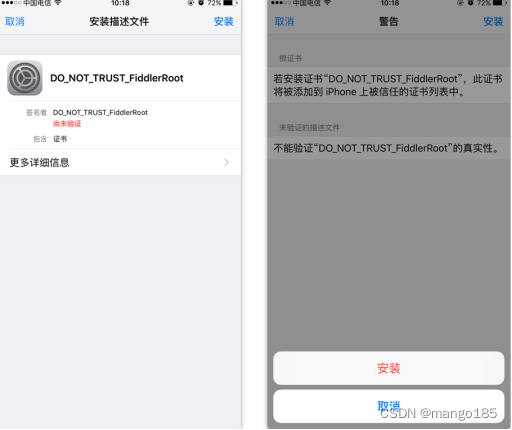
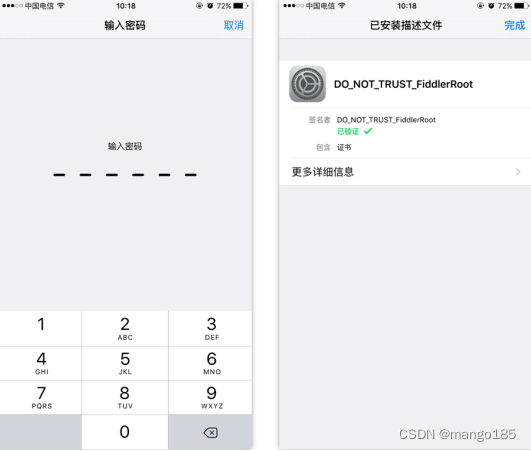
7.安装完了证书,可以用手机访问应用,就可以看到截取到的数据包了。
Fiddler 内置命令与断点
Fiddler有一个命令框,可以实现很多功能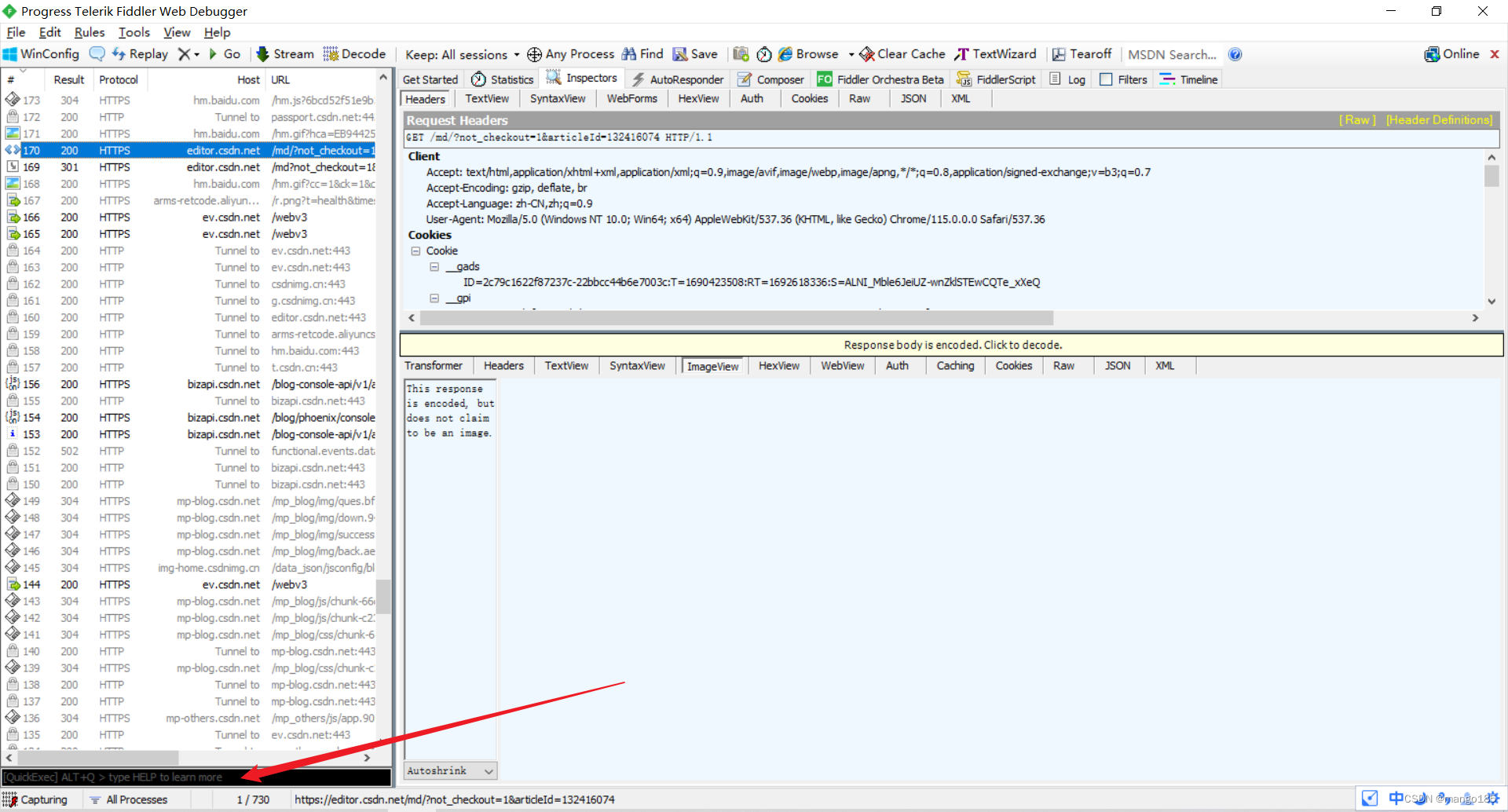
| 命令 | 对应请求项 | 介绍 | 示例 |
|---|---|---|---|
| ? | All | 问号后边跟一个字符串,可以匹配出包含这个字符串的请求 | |
| > | Body | 大于号后面跟一个数字,可以匹配出请求大小,大于这个数字请求 | >1000 |
| < | Body | 小于号跟大于号相反,匹配出请求大小,小于这个数字的请求 | <100 |
| = | Result | 等于号后面跟数字,可以匹配HTTP返回码 | =200 |
| @ | Host | @后面跟Host,可以匹配域名 | @www.baidu.com |
| select | Content-Type | select后面跟响应类型,可以匹配到相关的类型 | select image |
| cls | All | 清空当前所有请求 | cls |
| dump | All | 将所有请求打包成saz压缩包,保存到“我的文档\Fiddler2\Captures”目录下 | dump |
| start | All | 开始监听请求 | start |
| stop | All | 停止监听请求 | stop |
FIddler断点功能就是将请求截获下来,但是不发送,这个时候你可以干很多事情,比如说,把包改了,再发送给服务器君。
断点命令:
| 命令 | 对应请求项 | 介绍 | 示例 |
|---|---|---|---|
| bpafter | All | bpafter后边跟一个字符串,表示中断所有包含该字符串的请求 | bpafter baidu(输入bpafter解除断点) |
| bpu | All | 跟bpafter差不多,只不过这个是收到请求了,中断响应 | bpu baidu(输入bpu解除断点) |
| bps | Result | 后面跟状态吗,表示中断所有是这个状态码的请求 | bps 200(输入bps解除断点) |
| bpv / bpm | HTTP方法 | 只中断HTTP方法的命令,HTTP方法如POST、GET | bpv get(输入bpv解除断点) |
| g / go | All | 放行所有中断下来的请求 | g |